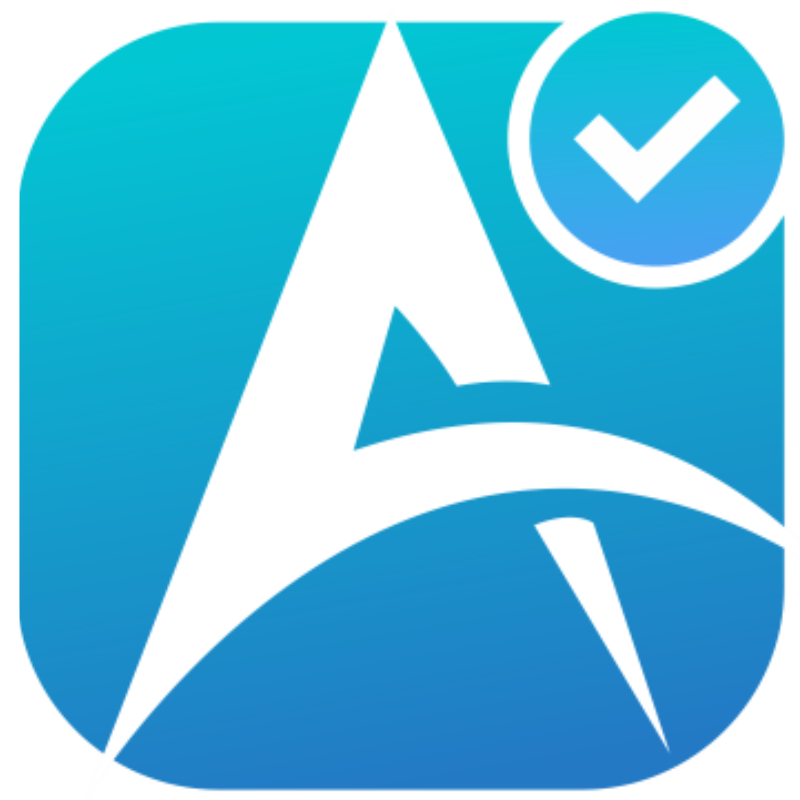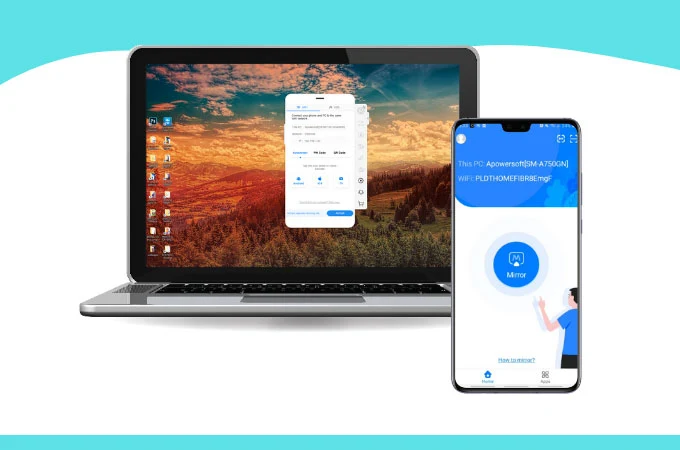Seu Celular e PC Mais Conectados do Que Nunca
Você já desejou usar o celular sem tirar os olhos do computador? Talvez responder uma mensagem no WhatsApp, checar uma notificação ou transferir uma foto sem precisar alternar entre dispositivos. Eu sei como é: às vezes, ter que pegar o celular no meio de um trabalho no PC parece uma interrupção desnecessária. A boa notícia? O Windows 11 lançou uma atualização que permite espelhar a tela do celular diretamente no Menu Iniciar, tornando sua rotina mais prática e conectada. Neste artigo, vou te explicar tudo sobre esse novo recurso, como ele funciona, como configurá-lo e por que ele pode transformar sua produtividade. Vamos juntos descobrir como deixar seu celular e computador trabalhando em perfeita harmonia?
O Que é o Novo Recurso para Espelhar a Tela do Celular no Windows 11?
Espelhar a tela do celular no Windows 11 ficou mais fácil com a recente atualização do sistema operacional. A Microsoft integrou o aplicativo Vincular ao Celular ao Menu Iniciar, permitindo que você acesse notificações, mensagens, chamadas e até a tela completa do seu smartphone sem abrir um aplicativo separado. Essa novidade, disponível na compilação 26100.4061, foi testada nos canais Canary e Beta antes de chegar à versão estável do Windows 11, garantindo uma experiência fluida para usuários de smartphones Android, especialmente modelos recentes da Samsung, OnePlus e Asus.
Imagine abrir o Menu Iniciar e, com um clique, ver a tela do seu celular, responder mensagens com o teclado do PC ou transferir arquivos rapidamente. Essa integração elimina a necessidade de alternar entre dispositivos, tornando seu fluxo de trabalho mais eficiente. Vamos explorar como isso funciona e o que você precisa para começar.
Por Que Espelhar a Tela do Celular no PC é Tão Útil?
Antes de mergulharmos nos detalhes técnicos, vamos pensar: por que você gostaria de espelhar a tela do celular no seu computador? Aqui estão algumas razões práticas que mostram o valor dessa funcionalidade:
- Produtividade sem interrupções: Responder mensagens ou checar notificações sem pegar o celular economiza tempo e mantém o foco.
- Tela maior, mais conforto: Ver fotos, vídeos ou apresentações na tela do PC é muito mais confortável do que no celular.
- Controle com teclado e mouse: Usar o teclado e mouse do computador para navegar no celular